2023-08-11: RHEL系VMの起動エラーの対応について追記
新しく購入したMINISFORUM NAB6に自宅検証マシンとして仮想化プラットフォームのProxmox VEをセットアップしたのでその記録。
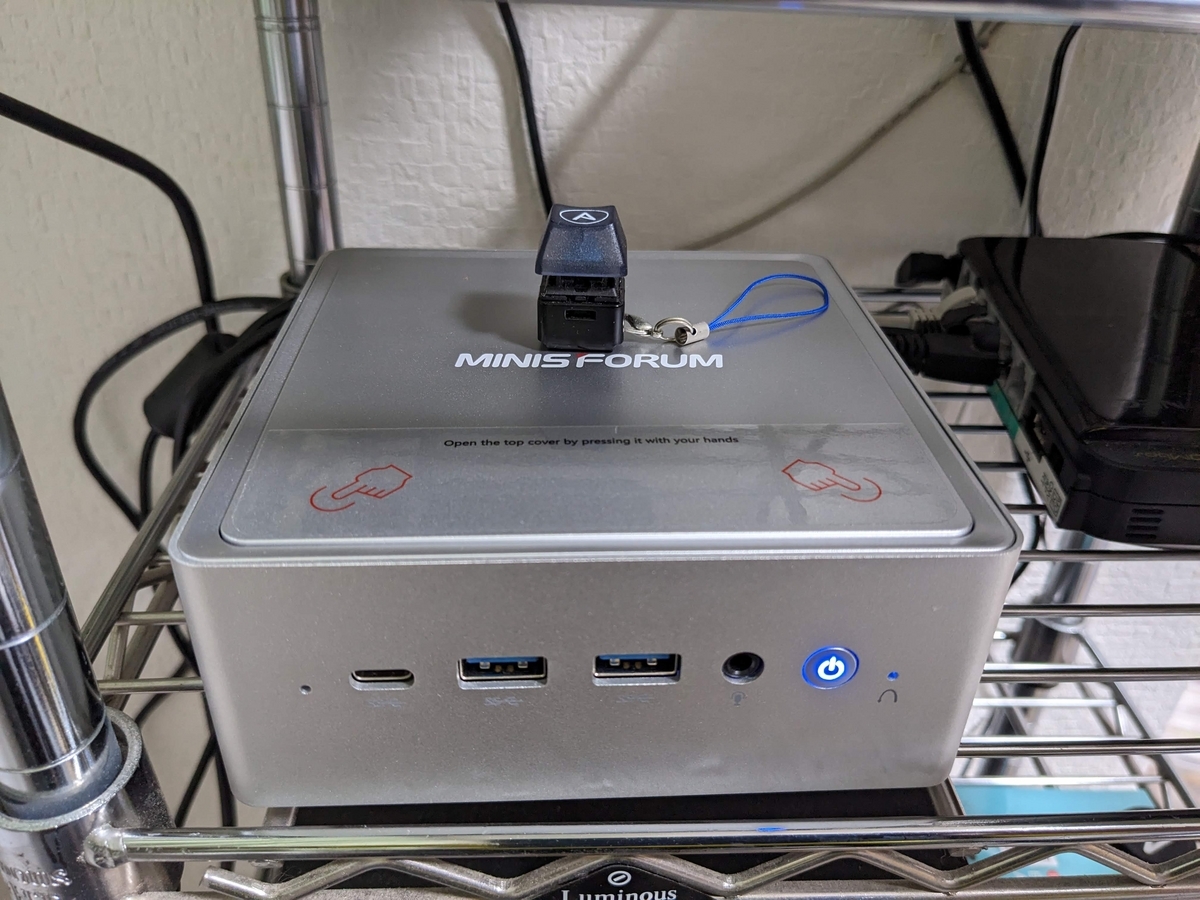
上に乗せてるのはサイズ比較用キーボードのキートップストラップ。
- 🤡
- Proxmox Virtual Environment
- インストール
- ログイン
- apt設定
- NAS設定(NFS)
- 内蔵ストレージ追加
- VM作成おためし (RHEL9)
- ESXiからVMをインポート
- ドキュメント
- サイズ感(おまけ)
🤡
先日ふと見つけた小型PCが良さそうと思ったら、意外と周りでみんな購入してたみたいなので便乗して購入。
デバイスそのものはレビュー記事があるのでそちら参照。
今回購入したのは以下。
NAB6本体(ベアボーン)は「ご注文頂いた商品は5~7営業日以内に出荷致します」とのことだったが、注文が5/11の朝で届いたのは5/13の夕方だった。ちなみに発送通知は5/15(笑)
| 機材 | 価格 |
|---|---|
| Minisforum NAB6 | 55,580 |
| メモリ 32GBx2 | 17,001 |
| M.2 SSD 2TB | 12,741 |
| SSD用ヒートシンク | 980 |
本体はベアボーンキットだとヒートシンクがついてない(実際はフィンなしの板1枚はついてたが…)ため、ちょっと心許ないので別途購入。
ちなみにベアボーンじゃないやつだとファン付きのヒートシンクっぽいので似たのを探したけどサイズが合わず…さらに高さ10mmなら行けそうなサイズ感だったので10mmのヒートシンクを買うと、実際は11mmでサーマルパッドも付着すると12mmになったりと一番苦労したかも(笑)
あと内蔵のSATA SSD(1TB)は以前買って使ってなかったのがあったのでそれを流用。
※ OSインストール時は未接続で、あとから追加。
NUCのときと違って電源ケーブルはすべて付属品に含まれてる。


ちなみにNUCに入れてるESXiで構築した現検証環境をこのProxmoxへ移行して、現在メインのWindowsマシンがハード的に11にアップグレードできないのでNUCに移行しようかなと思ってるところ。(いつになることやら)
Proxmox Virtual Environment
DebianベースのOSS仮想化プラットフォームで紹介記事は以下で以前見つけて、今はESXiを使ってたけど今度はこれを使ってみようと思ってた。
インストール
メディアは以下から入手。
ここでproxmox-ve_7.4-1.isoをダウンロード。(2023-05-14時点)
約1GBあるので、USBメモリでブートメディアを作成。
セットアップは作成したUSBからブートして進める…と思いきやSecure Bootのエラーが発生。
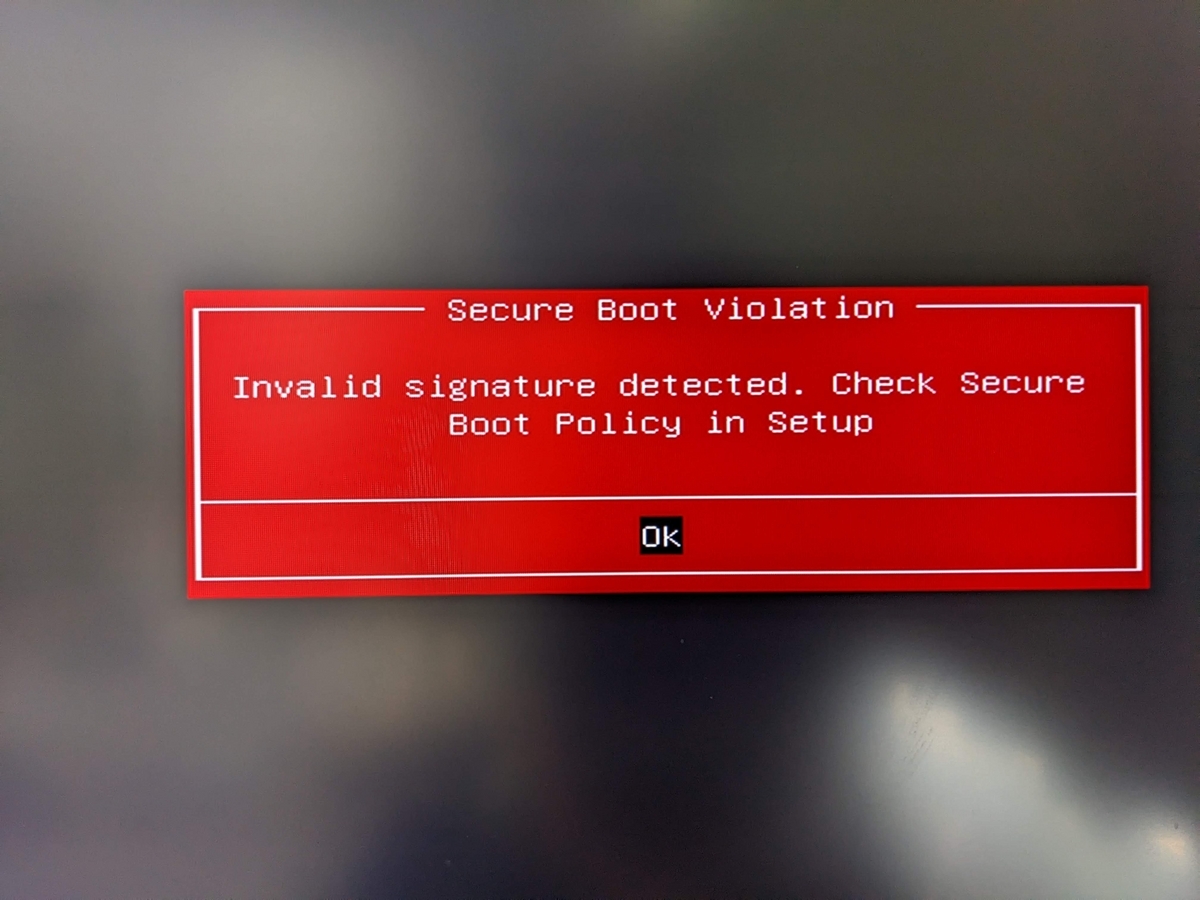
結局原因はわからなかったけど、BIOSでSecure Bootの設定をdisableにして回避。
ちなみにセットアップがすべて完了して再度Secure Bootを有効にしても問題なかったので、本体側でなくUSBブートメディアの方に問題があったのかもしれない。
あとはインストールするストレージやファイルシステム(デフォルトのext4を選択)、タイムゾーンやrootパスワード、ネットワーク設定等を入力すればOK
NICは2つついてるので、どちらのポートを使うかは写真を撮るとかしてメモしておくと万全 (訳:一度ばらした後にわからなくなった笑)

セットアップが終了するとGUIの画面からターミナルに切り替わるので、表示の通りexitかCtrl-dでリブートする。

リブートしたらCLIのログイン画面が表示される。
あとは表示されているURLにブラウザでwebアクセスするかSSHアクセス(SSHは標準の22/TCP)でOKなので、キーボード類やモニターは外してもヨシ。
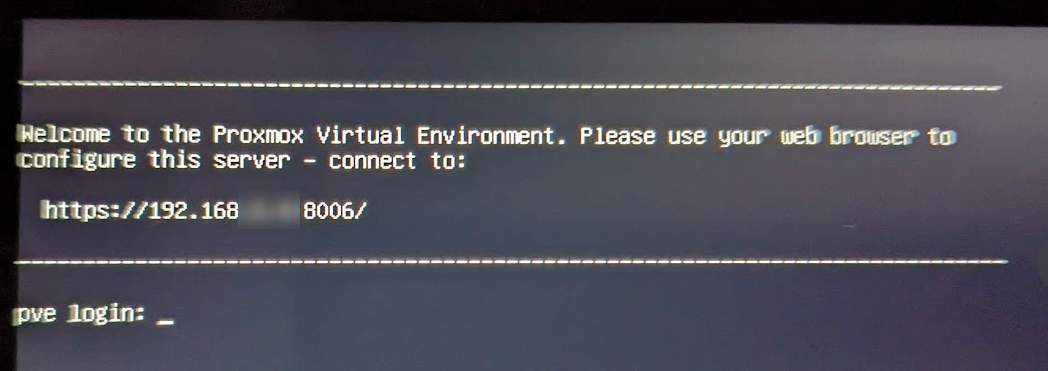
ログイン

webブラウザでアクセスするとログイン画面になるので、インストール時に入力したパスワードを入力(ユーザー名は初期値root)。
言語は日本語も選択可能(ログイン後でも変更可能)。
ログイン時に有償のサブスクリプションを使用していないと下記警告が表示されるが、無償で使用する上では仕方ないので気にしない。

SSHアクセスの場合は普通にsshコマンドなり使用してrootユーザーでログインする。
root@pve:~# uname -a Linux pve 5.15.102-1-pve #1 SMP PVE 5.15.102-1 (2023-03-14T13:48Z) x86_64 GNU/Linux root@pve:~# python3 --version Python 3.9.2
SSH接続できてPythonもあるのでAnsibleで直接いじれそう。
CPUやメモリはこんな感じ。
root@pve:~# grep cpu.cores /proc/cpuinfo | uniq
cpu cores : 10
root@pve:~# grep processor /proc/cpuinfo | wc -l
16
root@pve:~# free -h
total used free shared buff/cache available
Mem: 62Gi 3.3Gi 45Gi 61Mi 13Gi 58Gi
Swap: 8.0Gi 0B 8.0Gi
webの画面で見れるサマリーだとこんな感じ(各種設定変更済みでVMもいくつか作ったあと)。
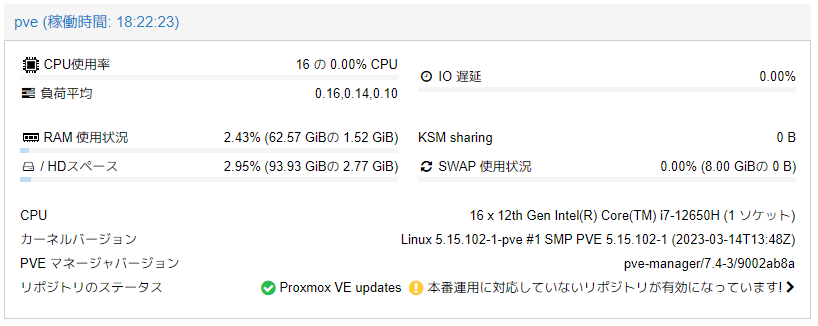
apt設定
セットアップ直後の状態では商用リポジトリが有効になっているため、サブスクリプションが無いと以下のようにエラーとなる。
root@pve:~# apt-get update Get:1 http://security.debian.org bullseye-security InRelease [48.4 kB] Hit:2 http://ftp.jp.debian.org/debian bullseye InRelease Get:3 http://security.debian.org bullseye-security/main amd64 Packages [242 kB] Get:4 http://ftp.jp.debian.org/debian bullseye-updates InRelease [44.1 kB] Get:5 http://security.debian.org bullseye-security/main Translation-en [158 kB] Err:6 https://enterprise.proxmox.com/debian/pve bullseye InRelease 401 Unauthorized [IP: 51.91.38.34 443] Reading package lists... Done E: Failed to fetch https://enterprise.proxmox.com/debian/pve/dists/bullseye/InRelease 401 Unauthorized [IP: 51.91.38.34 443] E: The repository 'https://enterprise.proxmox.com/debian/pve bullseye InRelease' is not signed. N: Updating from such a repository can't be done securely, and is therefore disabled by default. N: See apt-secure(8) manpage for repository creation and user configuration details. root@pve:~#
今回は無償版で利用のため、既存のエンタープライズ向けリポジトリの設定を無効化
mv /etc/apt/sources.list.d/pve-enterprise.list /etc/apt/sources.list.d/pve-enterprise.list.disabled
無償版のリポジトリ設定を追加
cat <<__EOL__ > /etc/apt/sources.list.d/pve-no-subscription.list # PVE pve-no-subscription repository provided by proxmox.com, # NOT recommended for production use deb http://download.proxmox.com/debian/pve bullseye pve-no-subscription __EOL__
これでaptが使えるようになる。
root@pve:~# apt-get update Hit:1 http://security.debian.org bullseye-security InRelease Hit:2 http://ftp.jp.debian.org/debian bullseye InRelease Hit:3 http://ftp.jp.debian.org/debian bullseye-updates InRelease Get:4 http://download.proxmox.com/debian/pve bullseye InRelease [2,661 B] Get:5 http://download.proxmox.com/debian/pve bullseye/pve-no-subscription amd64 Packages [411 kB] Fetched 414 kB in 7s (58.1 kB/s) Reading package lists... Done root@pve:~# apt-get upgrade Reading package lists... Done Building dependency tree... Done Reading state information... Done Calculating upgrade... Done The following packages have been kept back: pve-kernel-5.15 The following packages will be upgraded: base-files debian-archive-keyring grep isc-dhcp-client isc-dhcp-common libavahi-client3 libavahi-common-data libavahi-common3 libc-bin libc-l10n libc6 libncurses6 libncursesw6 libnss-systemd libnvpair3linux libpam-systemd libpve-access-control libpve-common-perl libpve-http-server-perl libpve-rs-perl libsystemd0 libtinfo6 libudev1 libunbound8 libuutil3linux libxml2 libzfs4linux libzpool5linux locales ncurses-base ncurses-bin ncurses-term postfix proxmox-backup-client proxmox-backup-file-restore proxmox-widget-toolkit pve-edk2-firmware pve-firewall pve-firmware pve-ha-manager pve-i18n qemu-server spl systemd systemd-sysv traceroute tzdata udev zfs-initramfs zfs-zed zfsutils-linux 51 upgraded, 0 newly installed, 0 to remove and 1 not upgraded. Need to get 133 MB of archives. After this operation, 1,786 kB of additional disk space will be used. Do you want to continue? [Y/n]
NAS設定(NFS)
各ディストリビューションインストール用のISOファイルを置いているファイルサーバー(NFS)をストレージに追加する。
このファイルサーバーはQNAPで静的なファイルを置いてるだけなのでread onlyで運用中のもの。
追加は「データセンター」->「ストレージ」->「追加」で、「NFS」を選択。

IDは表示名になるのでサーバー名などを入力、内容はデフォルトで「ディスクイメージ」になってるが、これはVMのストレージ領域として使うための選択肢なので、ISO置き場としては「ISOイメージ」を指定する。

ただしファイルのパスは自由に使えるわけでなくISOイメージ置き場の場合はtemplate/iso/*.isoというパスにファイルを配置しておく必要がある。ディレクトリが無い場合は、NAS設定の作成時に自動的に作成されるため、NFSサーバー自体をread onlyにしてある場合は下記エラーになるので注意。
create storage failed: mkdir /mnt/pve/pecorino/template/iso: Read-only file system at /usr/share/perl5/PVE/Storage/Plugin.pm line 1374. (500)
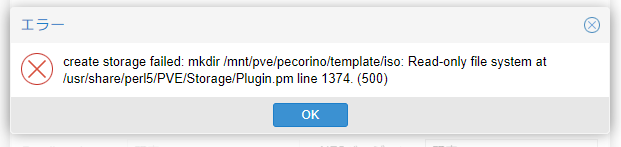
回避するには事前にtemplate/iso/というパスを作成しておけばOK
すでにISOファイルがある場合はそのパスにイメージファイルを置いておくか、別のパスにある場合はsymlinkを作っておいても動作はする。ただしサブディレクトリまでは見ないっぽいので注意。
[zaki@Pecorino template]$ ln -s ../archive/iso/ . [zaki@Pecorino template]$ ls iso@
これでVM作成時にNFSサーバー上のISOファイルを参照できるようになる。
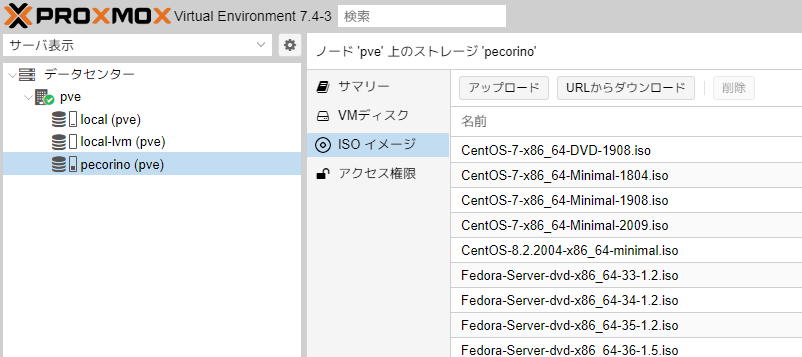
といってもread onlyだとVMのストレージ領域にできないのでwrite権限つけてもよいかな。。
というかQNAP買ってセットアップしたときの作業ログはブログ書くの忘れてたなぁ
内蔵ストレージ追加
追加のSATA SSDをストレージとして作成する。今回はProxmox本体と同様に「LVM Thinpool」でストレージを作成してみた。
メニューは「ノード」以下の「ディスク」->「LVM-Thin」の「作成: Thinpool」ボタンから。
名前には分かりやすい名称を付与する。(以下はディスク名)

これでVMのディスク領域として使用できる状態になる。

VM作成おためし (RHEL9)
ざっくり準備できたので(ストレージ追加はなくてもいいんだけど)、VM作成を試してみる。
といっても基本的にはウィザードに沿って入力していけばOK
以下はLinuxの場合
- 全般
- OS
- システム
- 全てデフォルトのままにした
- win11の場合は「TPM追加」が必要かも
- ディスク
- ストレージ: デフォルトだと
local-lvmだが追加ストレージにする場合は変更 - ディスクサイズ: VMのディスクサイズ
- ストレージ: デフォルトだと
- CPU
- ソケット・コア数は任意
- 種別: デフォルトは「規定 (kvm64)」
- Fedora/Ubuntuはこの値でOK
- RHEL9の場合はKernel Panicになるため、試行錯誤の末
hostを指定すればOKだった- これはProxmox ver7の制限。8へアップグレードし、
x86-64-v2を選択すればOK
- これはProxmox ver7の制限。8へアップグレードし、
- メモリ
- 自由に
- ネットワーク
- デフォルト(ブリッジ:vmbr0)で
以上でだいたいOK。
ただしRHEL9やRHELクローンのver9系(Rocky Linux 9 / AlmaLinux 9など)の場合はCPU種別がデフォルトだと起動できないため調整が必要。

ESXiからVMをインポート
CLIの操作でESXiのovfファイルをProxmoxにインポートできる。
ESXiからエクスポートするにはメニューの通り。
nvramはチェック無しでOK

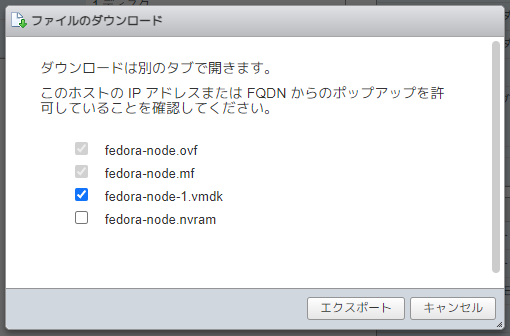
エクスポートしたVMデータ(ovf, mf, vmdk)を同一パスに配置し、以下のコマンドを実行。
NFSとしてストレージ追加している場合は、シェル上からは/mnt/pve(Proxmoxホスト名?)/(NFSストレージ名)/として見れるので、そこへアップしておけばProxmox本体へコピーしなくてよいので楽。
実行するコマンドは以下の通り。
qm importovf <VM ID> <OVFファイルのパス> <VM用ストレージ名>
実行例は以下
root@pve:~# qm importovf 201 /mnt/pve/pecorino/archive/export/fedora-node/fedora-node.ovf wdblue1000gb Logical volume "vm-201-disk-0" created. transferred 0.0 B of 20.0 GiB (0.00%) transferred 204.8 MiB of 20.0 GiB (1.00%) transferred 409.6 MiB of 20.0 GiB (2.00%) : : transferred 20.0 GiB of 20.0 GiB (100.00%) root@pve:~#
インポートが正常終了するとwebの画面でも確認できる。
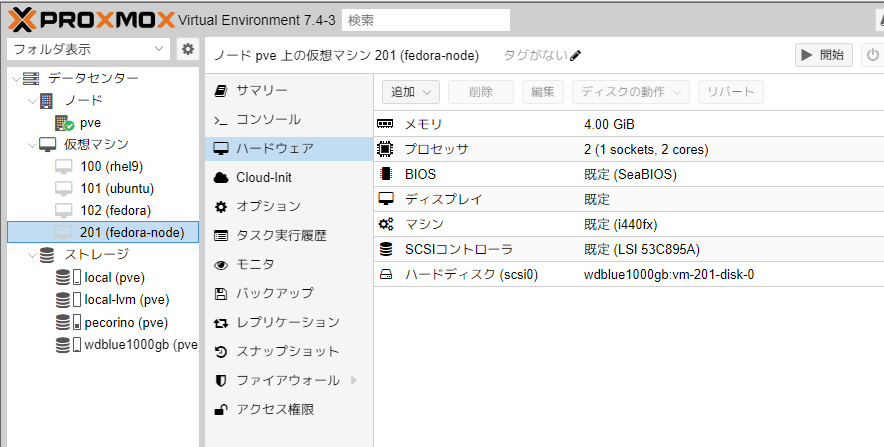
ただし、このままだと起動に失敗してしまう。
メッセージを見る感じではストレージが見えてない系ぽい?
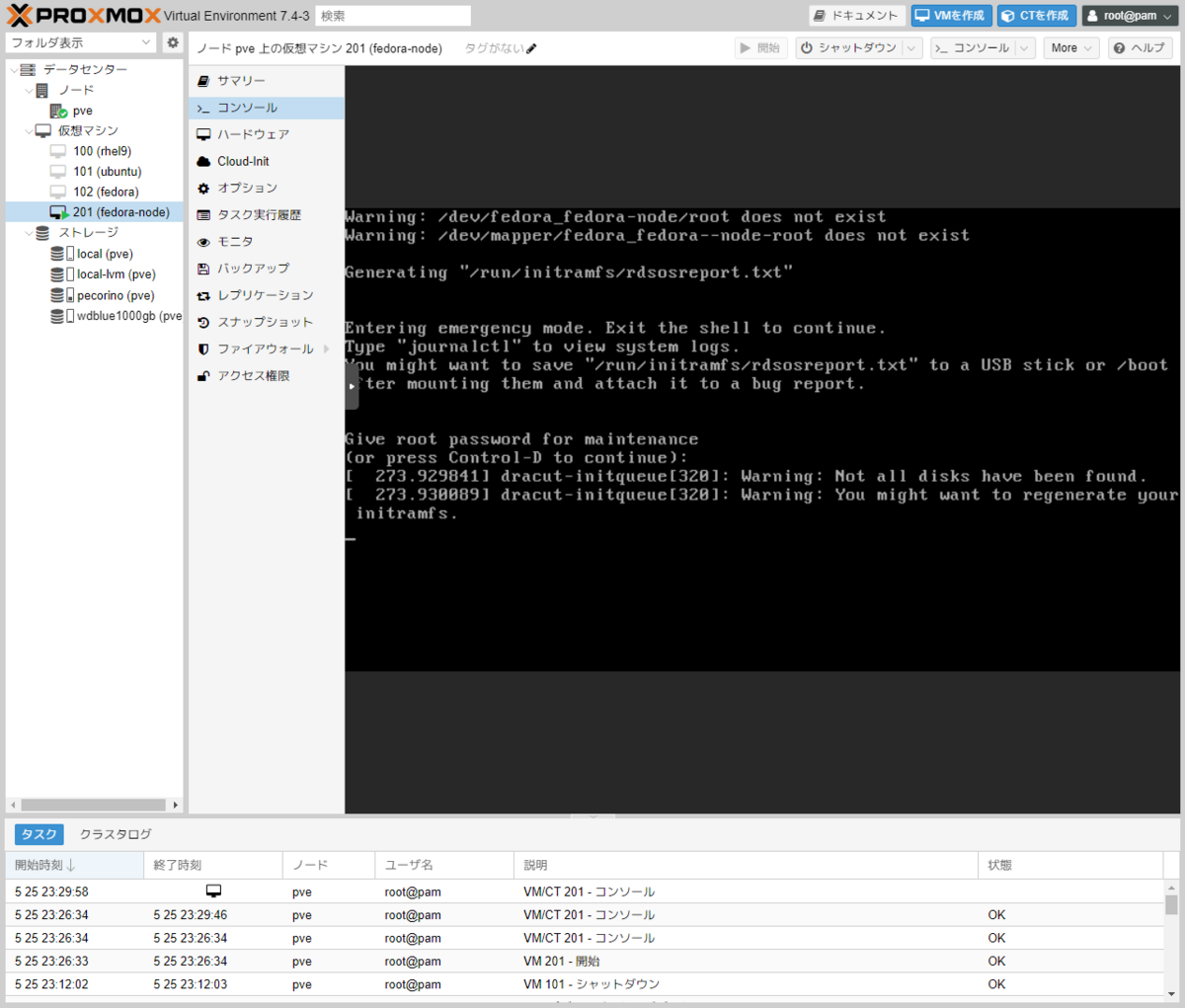
Warning: /dev/fedora_fedora-node/root does not exist
Warning: /dev/mapper/fedora_fedora--node-root does not exist[...]
[ 273.929841] dracut-initqueue[320]: Warning: Not all disks have been found.
[ 273.930089] dracut-initqueue[320]: Warning: You might want to regenerate your initramfs.
これは試した限りでは、SCSIコントローラをデフォルトの「既定 (LSI 53C895A)」から、VMware系っぽい「VMware PVSCSI」に変更すれば起動するようになる。(手動でVM作成する際に選択される「VirtIO SCSI single」はNG)
それ以外は特にいじってないけど今のところ(そこまで使い込んでないけど)不都合はなさそう。
スナップショットの作成とロールバックも問題無し。

また、見た感じNICの情報は維持されないので、メニューから「追加」->「ネットデバイス」で追加しておく。
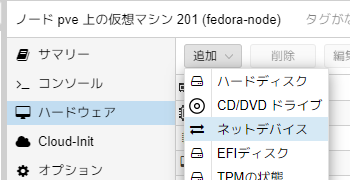
ただNICを追加してもOSから認識しないというか、ESXiのときはens192として認識してたNICがProxmoxだとens18と認識されるため、インポートしたOSの設定のままだと各インタフェースの設定は保持されないので、ここは仕方なく手動で設定。
(なんかいい方法あるかもしれないけど)
NetworkManager (Fedora)
こんな感じでens192とens224が無効になって、有線接続 1と有線接続 2が新たに生えている。
コンソールだと日本語入らないけど幸い新しいNICはDHCP認識してるのでSSHで作業した。
[zaki@fedora-node ~]$ nmcli c s NAME UUID TYPE DEVICE 有線接続 1 e8d83bb5-ce0a-3fe8-911e-8bc57153091c ethernet ens18 br-9b1bfc32fea5 f808aa0b-3ee5-4ab3-9af9-6aef3215fc99 bridge br-9b1bfc32fea5 br-24c821ab22f0 3625a49a-099a-4560-bc1b-3f64f2c1d2d8 bridge br-24c821ab22f0 br-65ba7d0c1caa d93864cf-8346-4b60-9caa-4139237f7731 bridge br-65ba7d0c1caa br-763770ba04fc b84c90a4-b650-4fab-aebb-6b464ee6a301 bridge br-763770ba04fc br-d33238542cd6 84ece348-7c80-4fdc-9478-94c0d796a56c bridge br-d33238542cd6 docker0 121f5c05-2622-4c7e-bc08-84a6b07c40d3 bridge docker0 ens192 ec32aa1a-e977-3099-8c96-811df833013b ethernet -- ens224 ec71b82c-3884-31da-bfa7-4b221a0dad31 ethernet -- 有線接続 2 43a4c329-f0de-3b8d-a812-25262e7d5954 ethernet --
[zaki@fedora-node ~]$ ls -l /etc/NetworkManager/system-connections/ 合計 8 -rw-------. 1 root root 365 5月 1 2021 ens192.nmconnection -rw-------. 1 root root 367 8月 21 2021 ens224.nmconnection
まずは既存設定のサルベージと内容の調整
(ens192となってる箇所をens18にし、uuidの値を現在のens18の値に書き換え)
sudo mv /etc/NetworkManager/system-connections/ens192.nmconnection /etc/NetworkManager/system-connections/ens18.nmconnection sudo vi /etc/NetworkManager/system-connections/ens18.nmconnection
インタフェース削除(この実行でSSHが切断される)
sudo nmcli c delete "有線接続 1"
NetworkManager再起動
sudo systemctl restart NetworkManager
これで前のネットワーク設定をens18として使用できる。
(もうちょっと要領良くできそうな気はするけどとりあえず)
interfaces (Debian)
Fedora(NetworkManager)と違ってDHCPで別のインタフェースが作成されたりしないのでコンソールで作業。
といっても/etc/network/interfacesファイルに既存定義があるので、ファイル内のens192をens18に変更し、以下コマンドを実行でOK
ifup ens18
netplan (Ubuntu)
Debianの場合と同じくDHCPが動いたりはしないので直接設定ファイルを更新する。
ファイルは/etc/netplan/00-installer-config.yamlにある。(もしかすると環境によってファイル名が違うかも。。パスは同じ)
ファイルを開いてens192になっている箇所をens18に変更し、以下コマンドを実行すればOK
netplan apply
ドキュメント
サイズ感(おまけ)
サイズ感 pic.twitter.com/FhIOt7hAbh
— zaki (@zaki_hmkc) 2023年5月14日